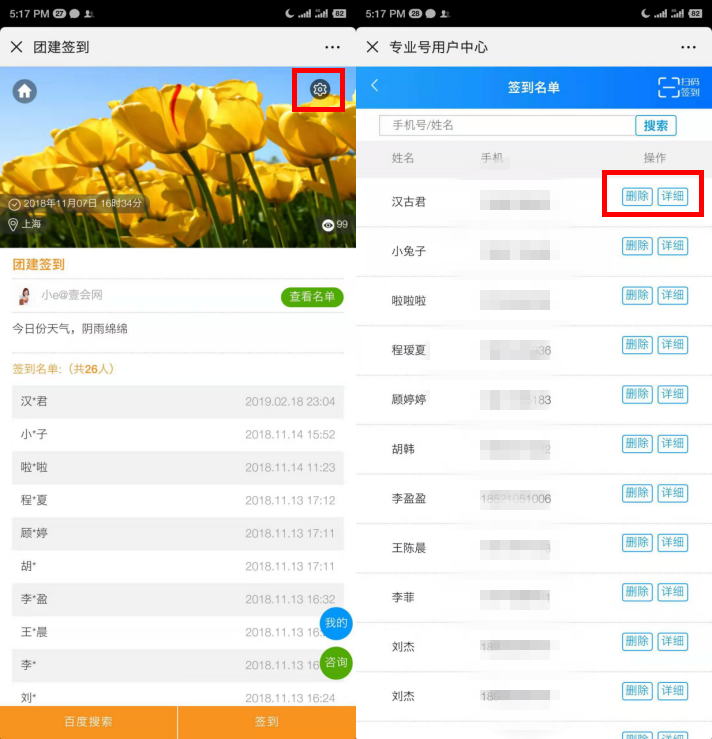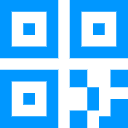
1、登陆壹会网账号,进入相应专业账号,点击进入“应用管理”——“手机签到”。
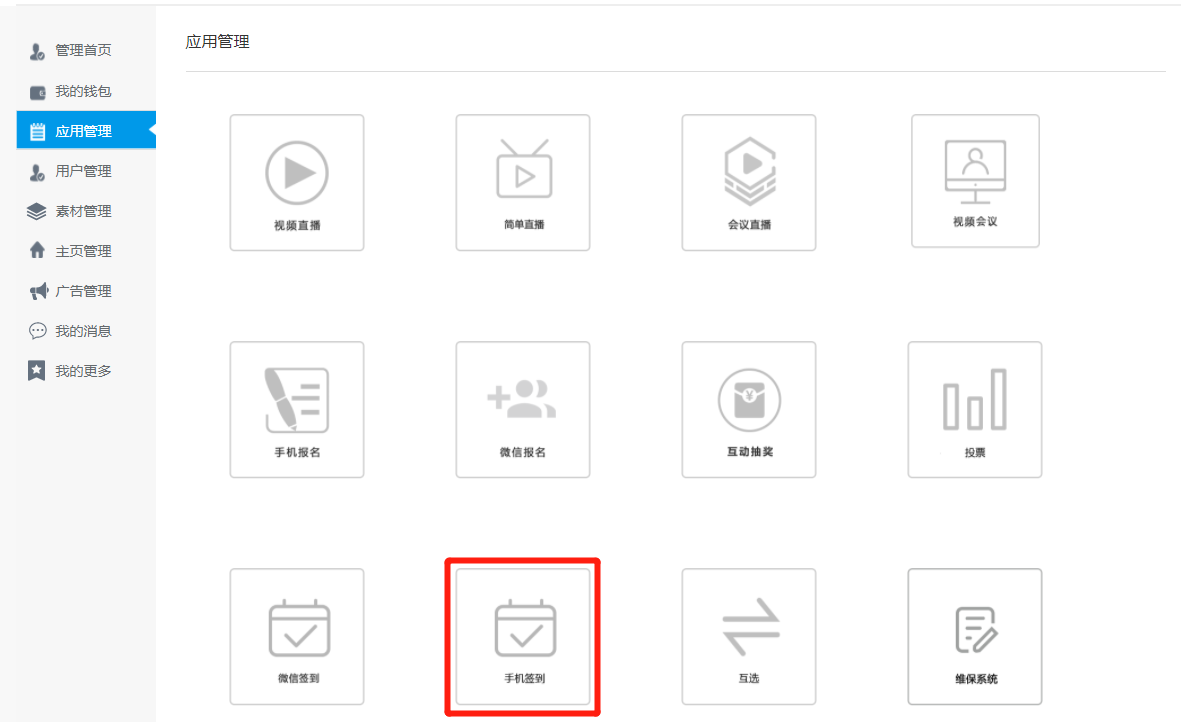
2、点击“发布签到”。
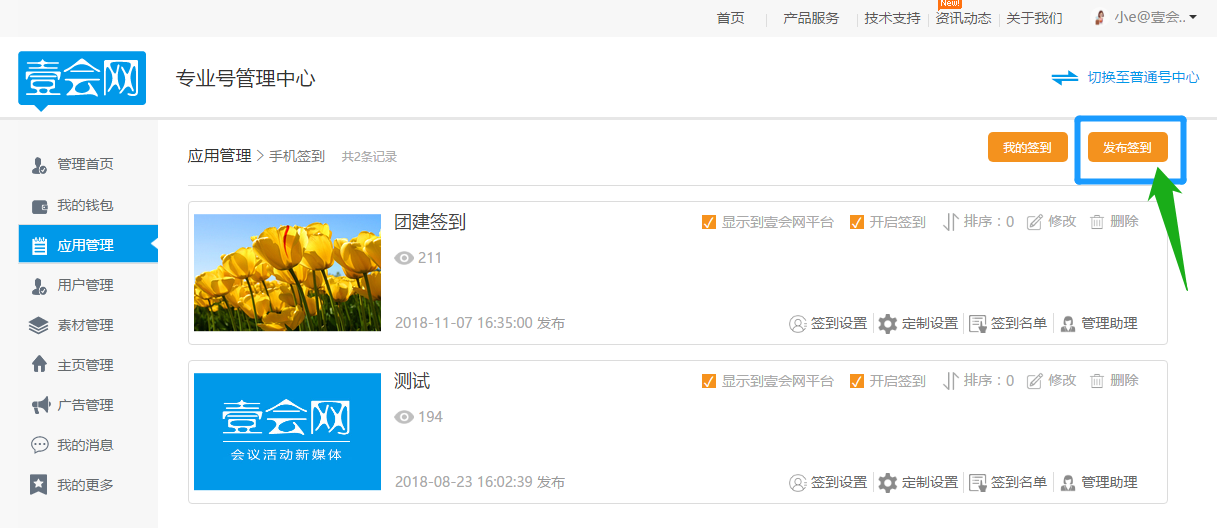
3、填写相关内容,点击“发布”。
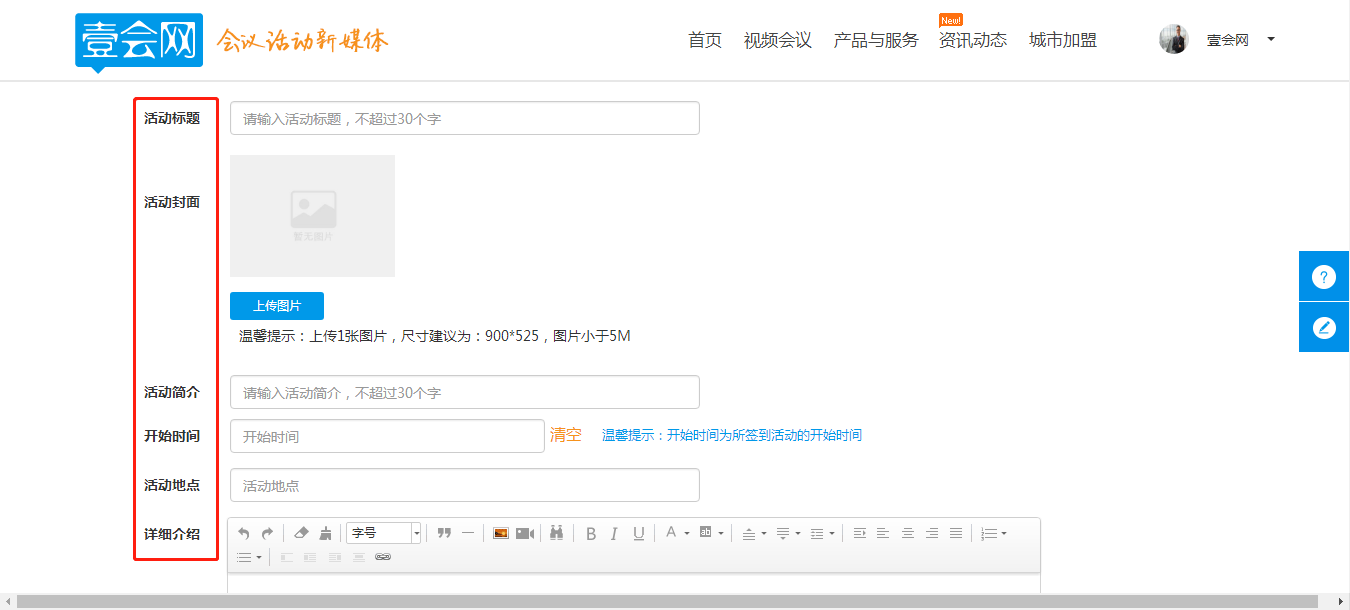
4、以“团建签到”为例,发布后效果如图。
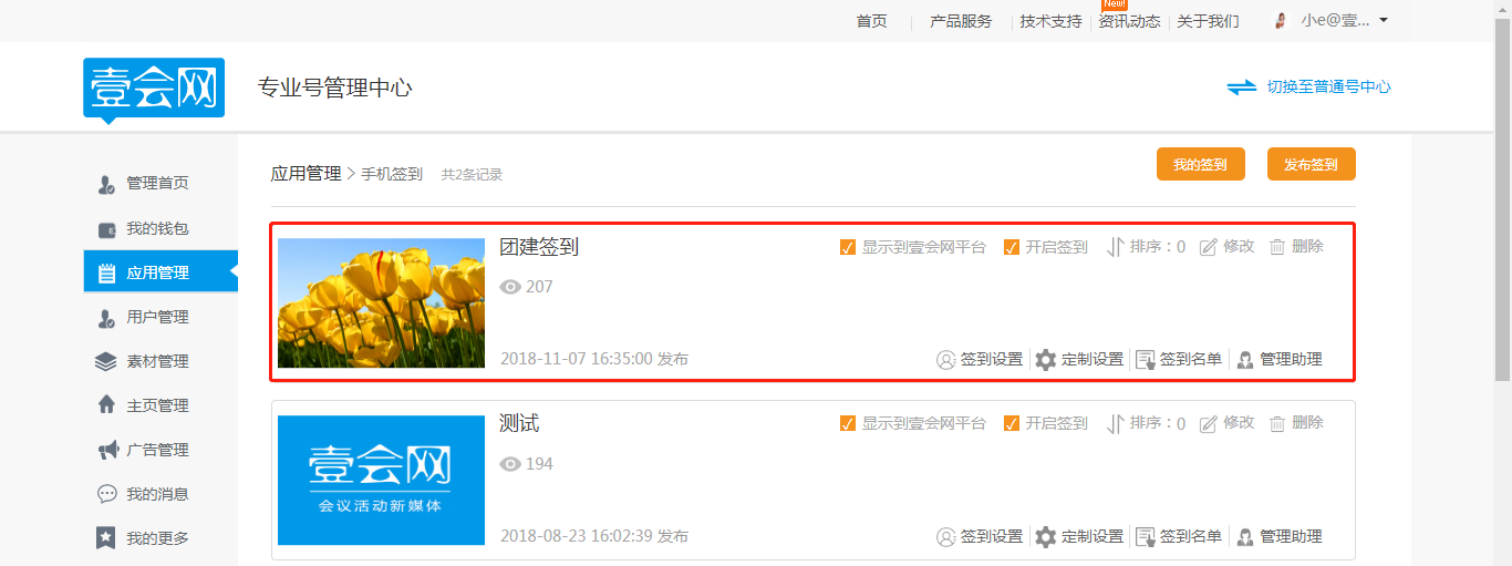
PC端显示如图:
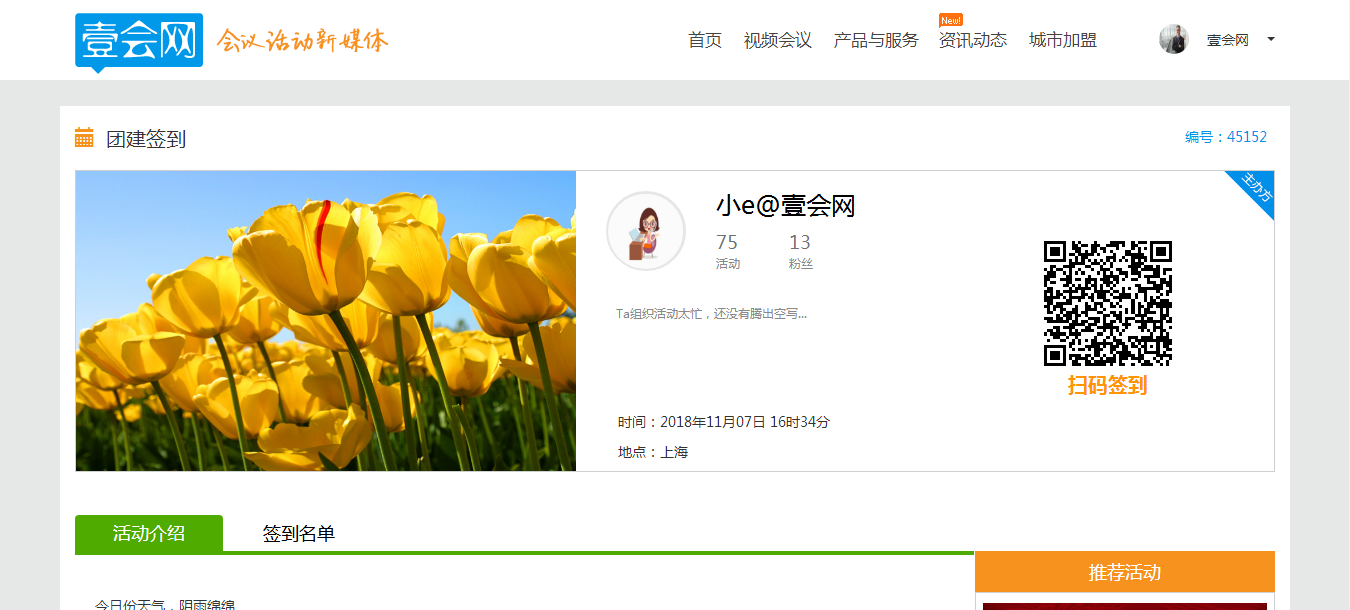
扫码后手机端显示如图:
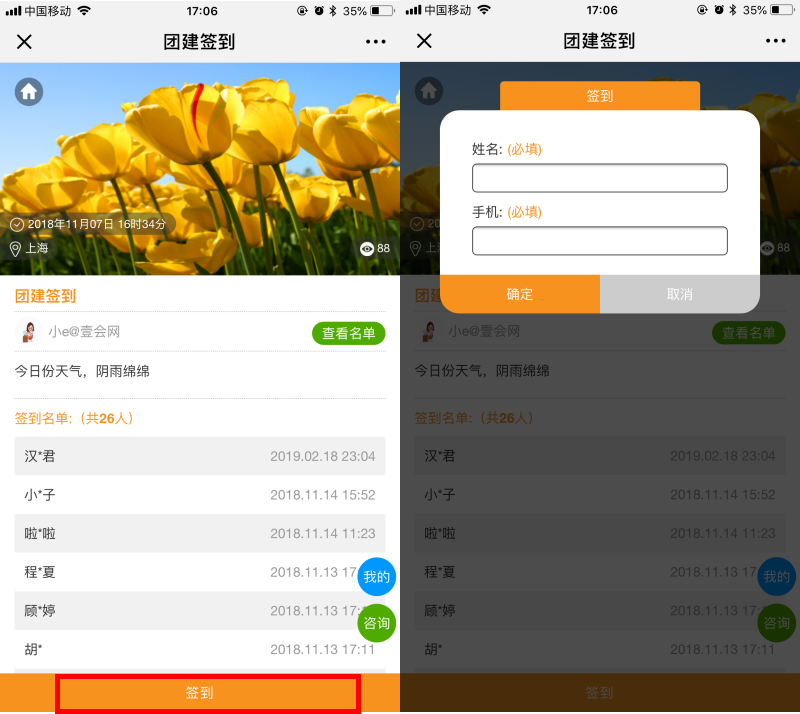
5、功能介绍。
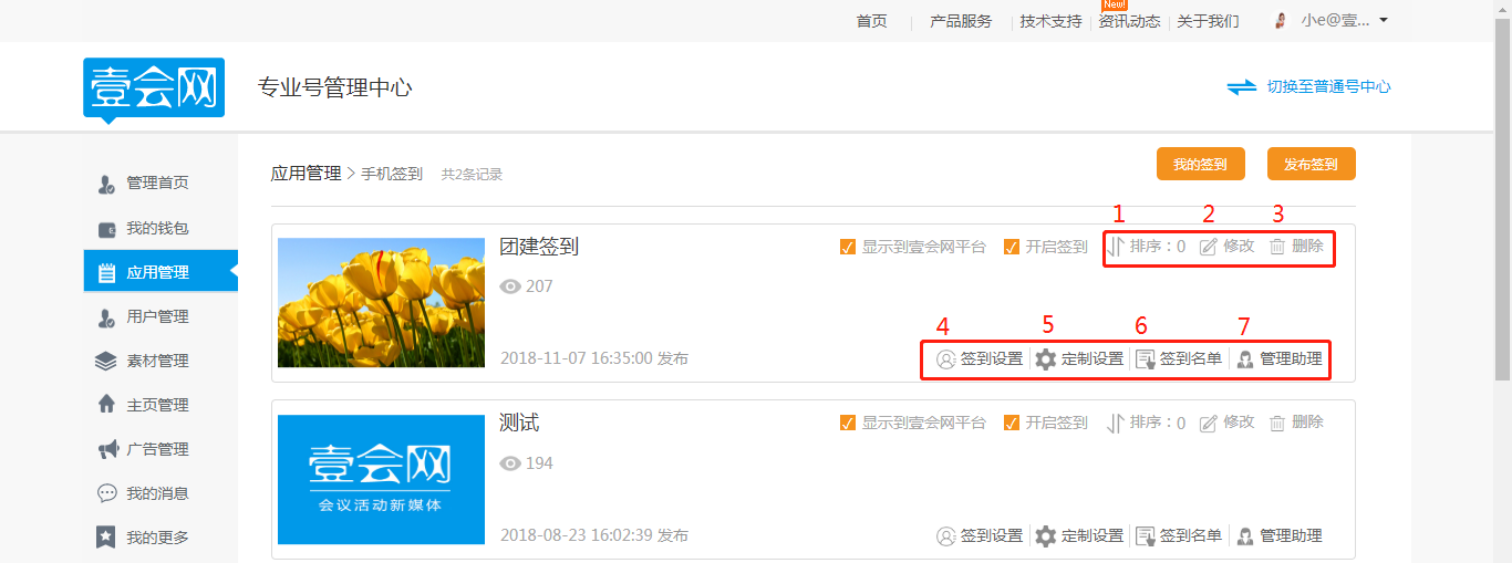
(1)排序:设置手机签到排列顺序。
(2)修改:修改活动标题、封面、简介、时间、地点、介绍等内容。
(3)删除:删除手机签到。
(4)签到设置:可设置收集字段信息、签到数据来源。
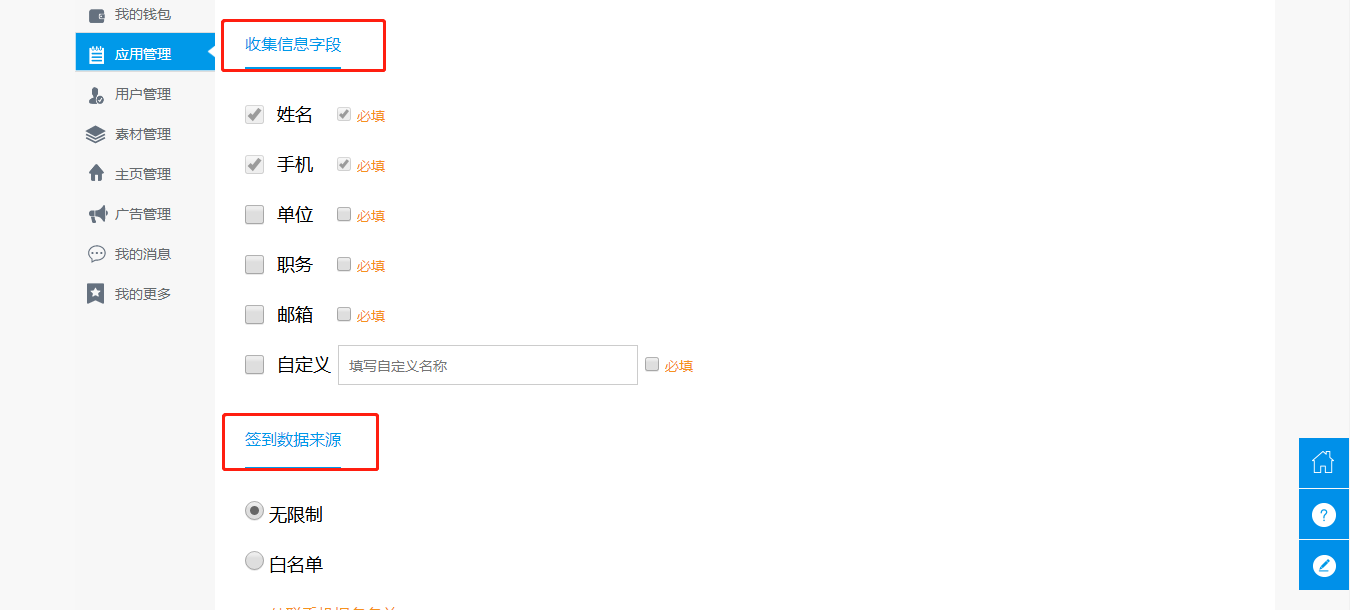
(5)定制设置:定制菜单栏和定制按钮。例如,定制如下设置:
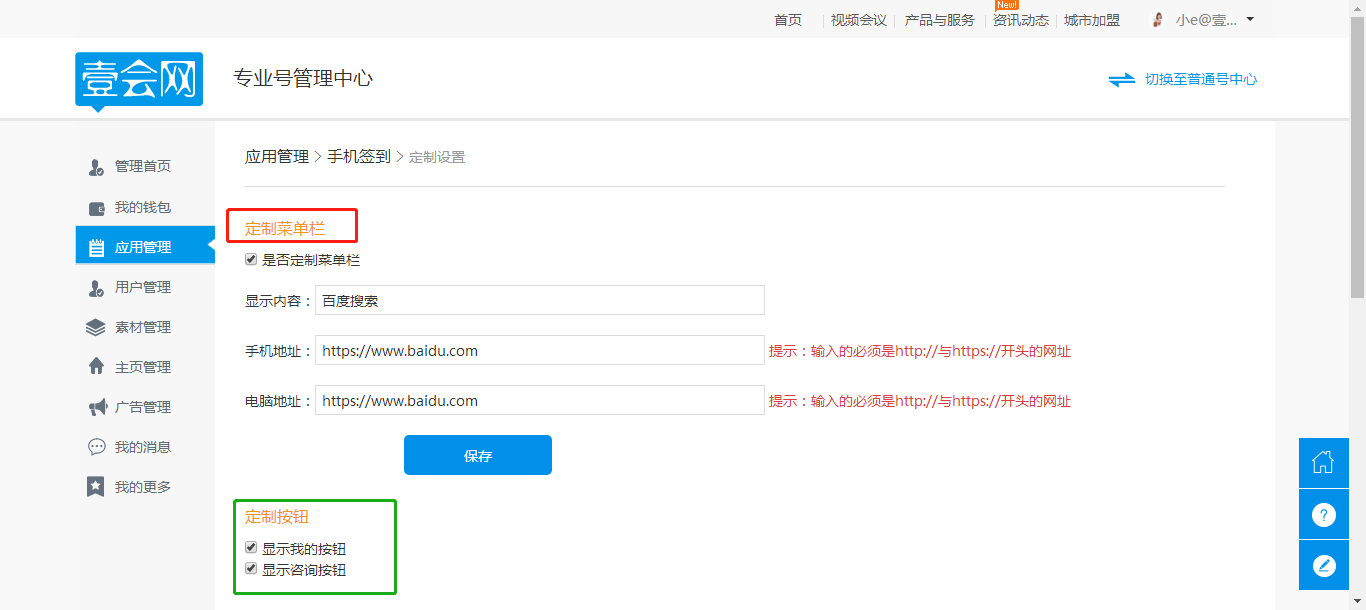
定制后手机端显示如下:
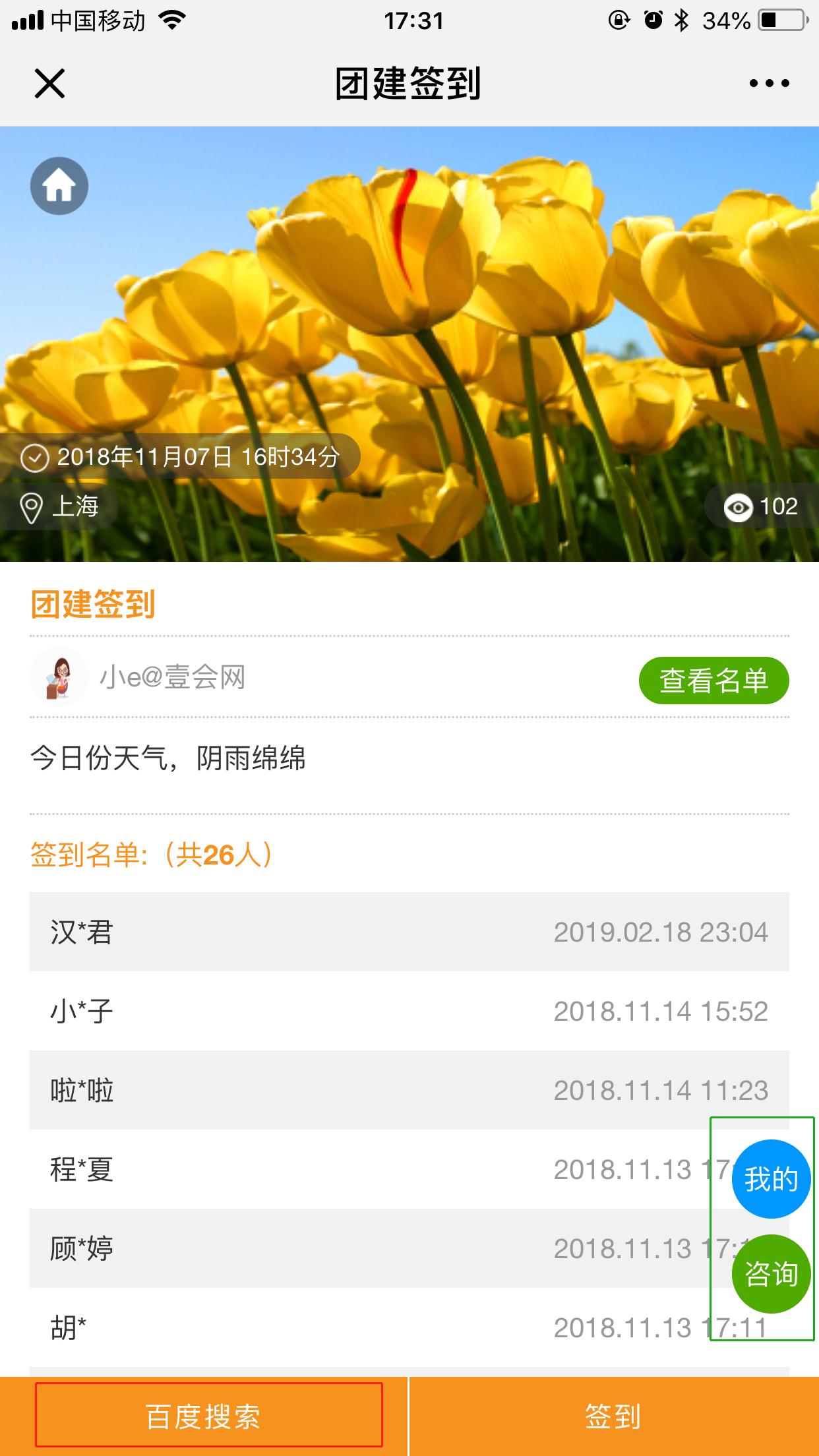
(6)签到名单:查看签到名单,可进行确认签到、编辑、删除等操作。
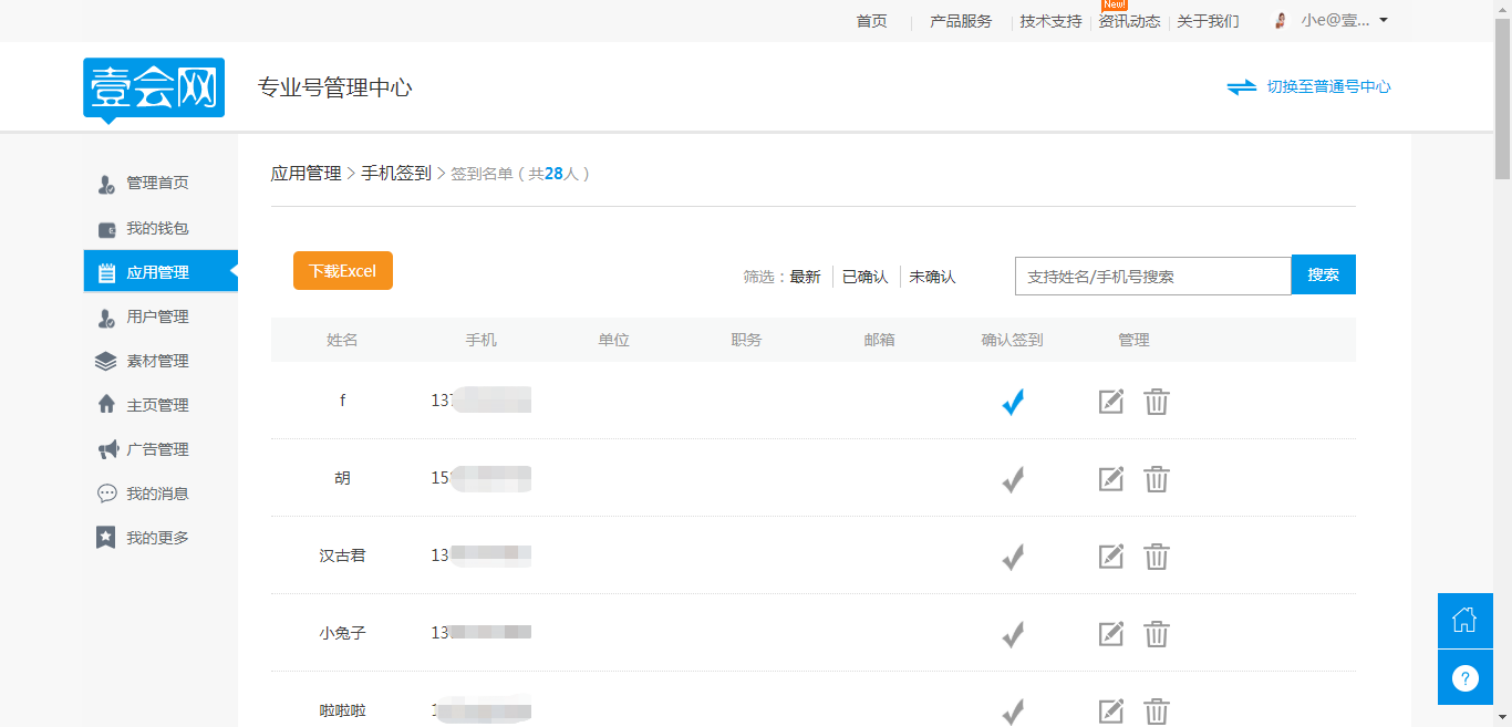
(7)管理助理:输入姓名和手机号可绑定助理,助理可修改活动信息,协助签到。
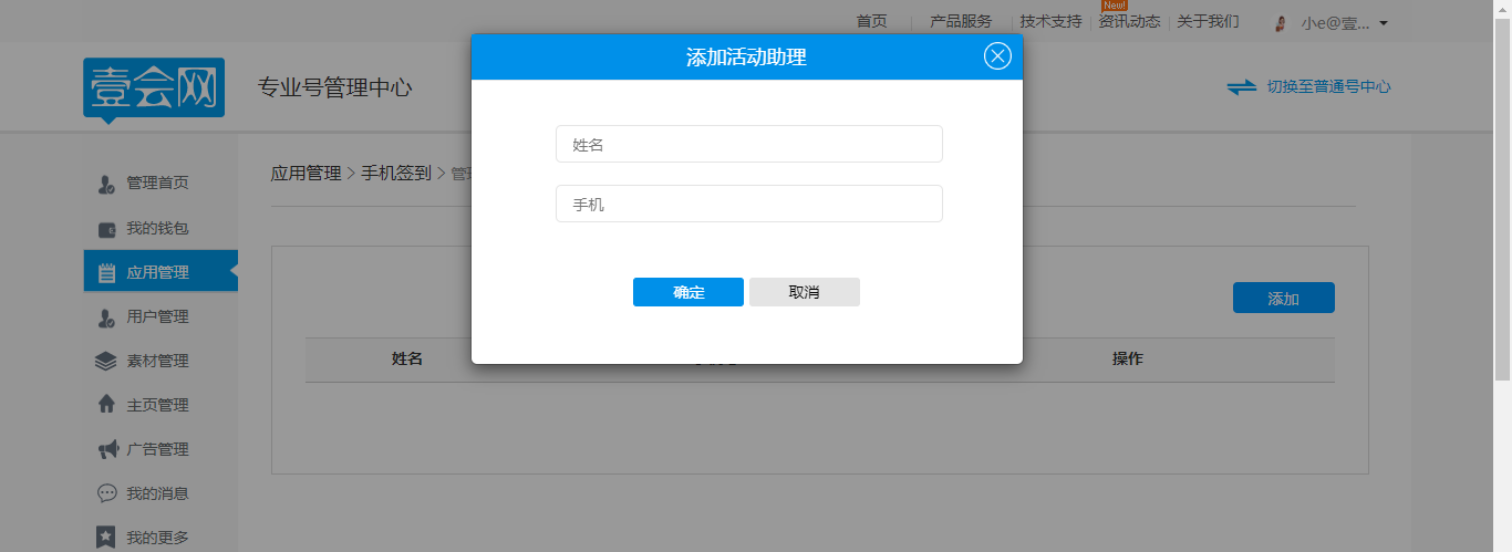
6、在活动进行中和结束后,可通过手机端和PC端实时查看签到人数,获取签到人员的详细信息。
手机端: